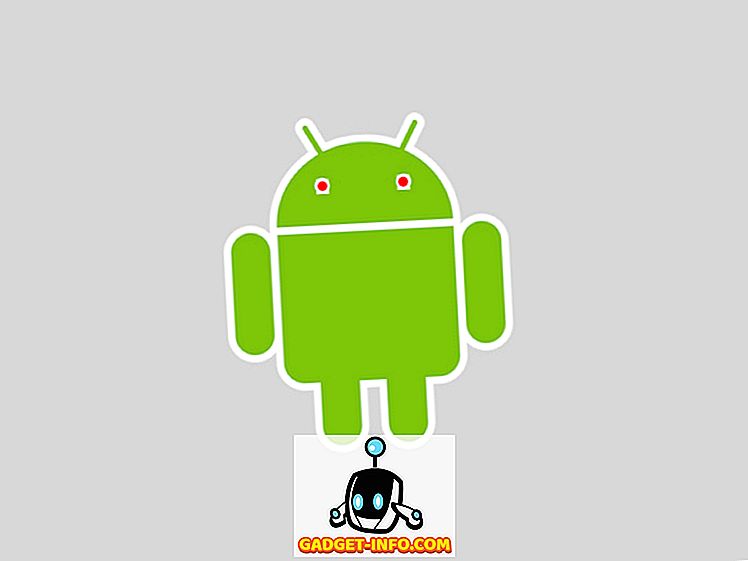Snapchat може йти вниз по пагорбу в його популярності, але немає ніякого заперечення того факту, що служба має кращі лінзи камери або обличчя фільтри будь-якої програми, періоду. Фільтри Snapchat не тільки добре виглядають, але й кожен фільтр однозначно реагує на особисту реакцію користувача, що робить їх цікавими для використання. Досі, об'єктиви Snapchat камери були доступні тільки через додаток Snapchat на Android і Iphones, однак, тепер ви можете використовувати об'єктиви навіть на вашому Mac і Windows машин. У цій статті ми покажемо, як ви можете використовувати нову програму об'єктивів камери Snapchat на пристроях Mac і Windows:
Використання об'єктивів камери Snapchat для Mac і Windows
Щоб використовувати об'єктиви Snapchat на нашому робочому столі (Mac і Windows), ми скористаємося новим додатком Snapchat від Snapchat, який компанія тихо випустила кілька днів тому. Найкраща частина цього додатка Snap Camera полягає в тому, що вона може безпосередньо інтегруватися з різними послугами, що дозволяє використовувати ці об'єктиви в багатьох місцях. Наприклад, зараз ви можете використовувати об'єктиви камери Snapchat під час потокового відтворення ігор на Twitch або робити відеодзвінки з друзями.
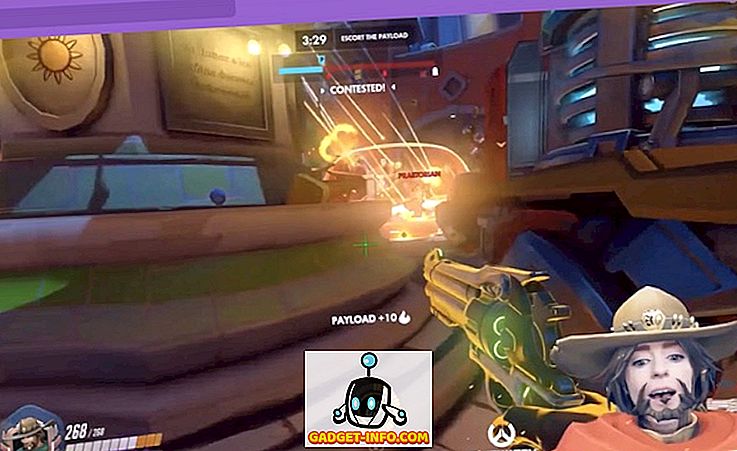
Зауважте, що під час використання MacBook Pro для демонстрації цієї функції ви можете використовувати її на будь-якому робочому столі, що відповідає наступним вимогам до обладнання:
- Операційна система: Windows 10 (64 біт); MacOS 10.11+
- Апаратне забезпечення: мінімум Intel Core i3 2, 5 ГГц або AMD Phenom II 2, 6 ГГц з 4 Гб оперативної пам'яті; Intel HD Graphics 4000 / Nvidia GeForce 710 / AMD Radeon HD 6450; роздільна здатність екрану 1280 × 768 або вище.
Зазначивши це, давайте подивимося, як можна використовувати цю функцію на робочому столі:
Покрокове керівництво об'єктивом камери Snapchat
- По-перше, клацніть на наступному посиланні, щоб завантажити та встановити програму Snap Camera для вашого пристрою. Для цього спочатку натисніть кнопку завантаження, позначену жовтим кольором на малюнку нижче .
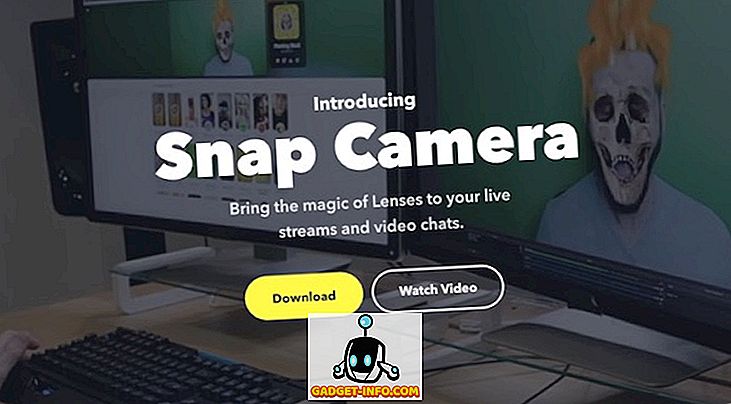
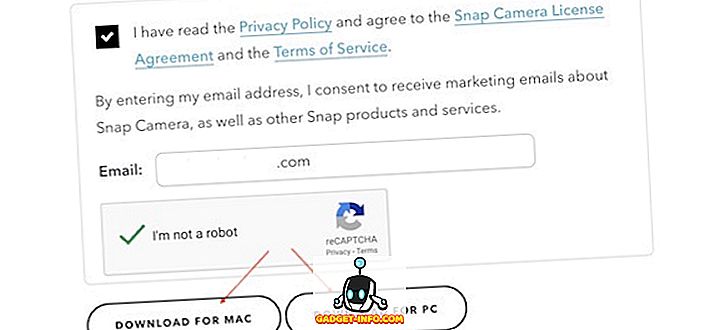
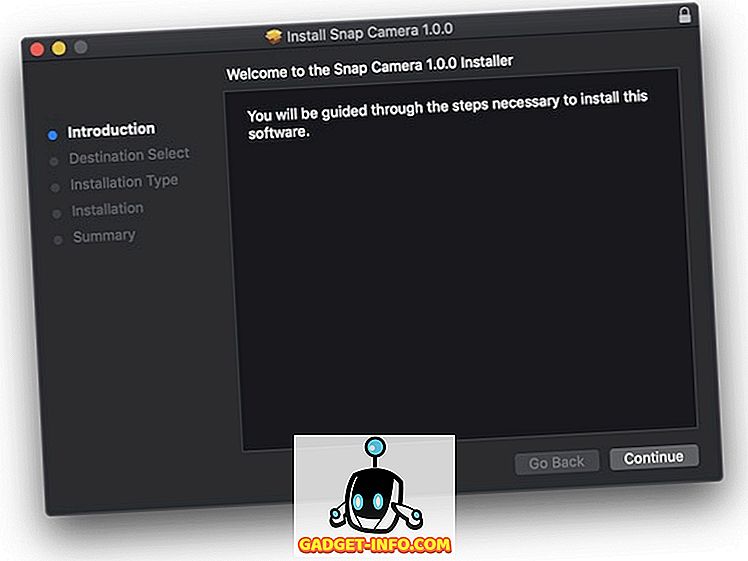
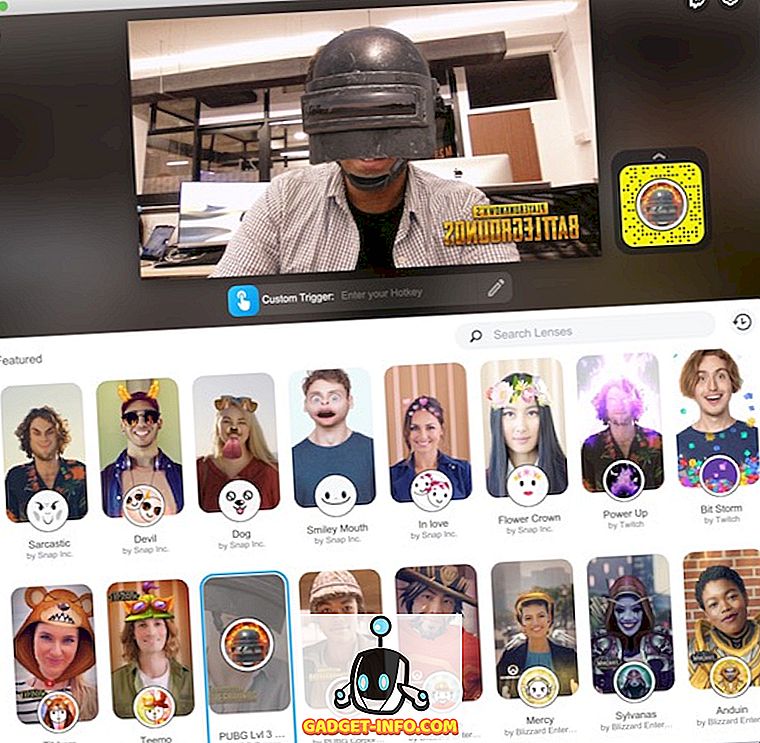
Використання об'єктивів з додатками сторонніх розробників
При використанні об'єктивів Snap Camera дійсно добре в самому додатку, він не служить жодної мети взагалі. Якщо ви дійсно хочете використовувати ці об'єктиви , вам потрібно буде інтегрувати об'єктиви оснащення з додатками інших виробників, такими як OBS, Twitch або Skype . Наприклад, ви можете використовувати об'єктив "Прив'язка" під час відеодзвінків через Skype або потокове передавання в режимі Twitch. Налаштувати це досить просто, і я покажу вам, як використовувати приклад Skype.
- Спочатку запустіть програму Snap Camera і виберіть об'єктив, який потрібно використовувати. Тут ми будемо використовувати один і той же об'єктив PUBG. Тепер запустіть програму Skype і відкрийте її налаштування .
- На панелі налаштувань натисніть розділ Аудіо та відео, а потім клацніть у спадному меню вгорі праворуч.
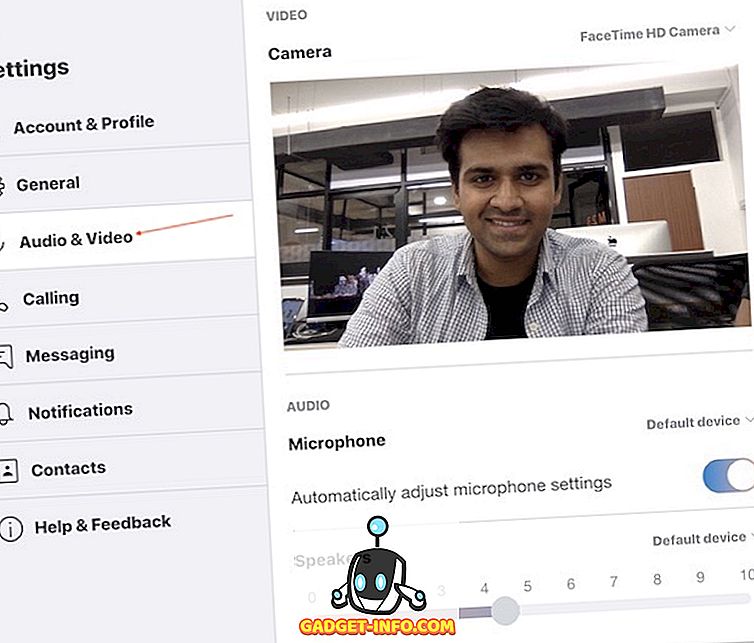
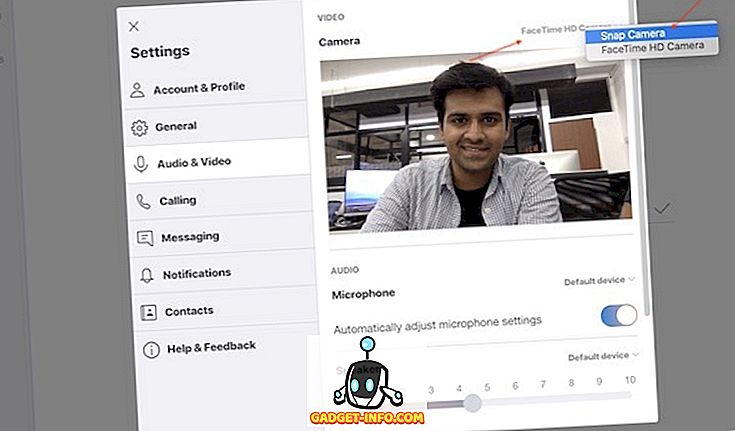
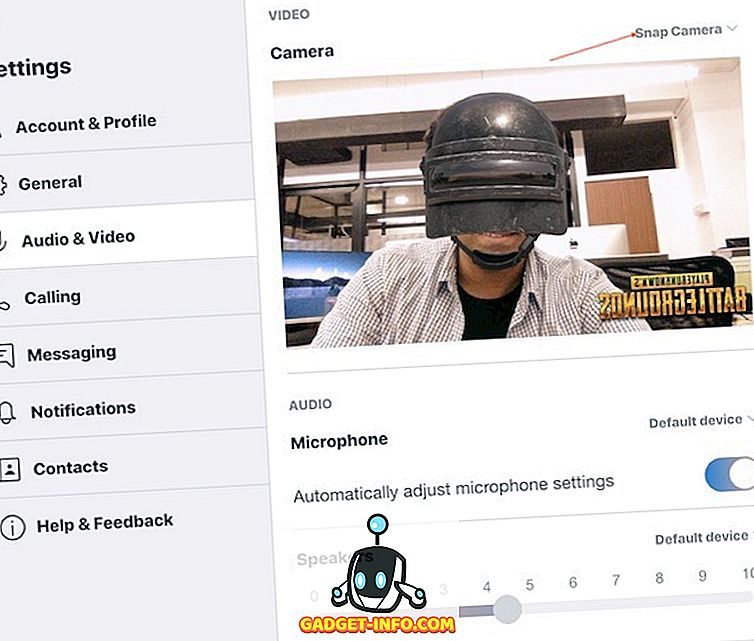
Використовуйте об'єктиви під час відеодзвінків або потокові ігри
Як ви можете бачити, об'єктиви Snap можуть бути дуже цікавими для використання після їх налаштування. Я вважаю, що вони особливо корисні для потокових ігор, оскільки ви можете використовувати спеціальні лінзи для покращення досвіду ваших глядачів. В цілому, мені дуже подобається це додаток і пропоную вам спробувати його. Використовуйте цей підручник і повідомте нам, якщо у вас виникнуть проблеми, написавши в розділі коментарів нижче.